
Rechnungslayout
Layout der Bonrechnungen
Rechnungsbons erstellen und individuell bearbeiten
Die Gastrosoftware bietet die Möglichkeit, beliebig viele Rechnungsarten zu erstellen und die Informationen auf den Rechnungsbons individuell zu bearbeiten. Es sind in der Grundkonfiguration bereits 8 Rechnungsarten vorkonfiguriert, die im Bezahldialog der Gastrosoftware verwendet werden können. Es können auch Rechnungsarten für die Ausgabe auf unterschiedlichen Druckern definiert werden.
Die folgenden Arbeitsschritte sind nur dann erforderlich, wenn Sie die voreingestellten Rechnungsarten bearbeiten oder neue hinzufügen möchten.
Zur Bearbeitung der Stammdaten ist die mitgelieferte Tastatur anzuschließen. Diese sollte nach Beendigung der Stammdatenverwaltung wieder entfernt werden.
| |
 Stammdaten verwalten Stammdaten verwalten
Um die Rechnungsarten zu bearbeiten, wählen Sie in der Stammdatenverwaltung (per Toucheingabe oder mit einer Maus) in der linken Navigationsleiste den Menüpunkt STAMMDATEN -> RECHNUNGSARTEN.
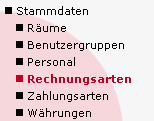

und es erscheint die Tabelle zum Bearbeiten der Rechnungsarten.
|
| |
 Rechnungsarten Rechnungsarten
In der Eingabespalte BEZEICHNUNG wird die Beschriftung der Taste einer Rechnungsart definiert, die im Bezahldialog angezeigt wird. Die Eingabe des # Zeichens bewirkt einen Zeilenumbruch.
In der Spalte SPEZ.LAYOUT können Texte und Grafiken sowie Zusatzinformationen für den Rechnungsbon (wie z. B. Steuerbelegrechnung, Tischnummer, Kundenadresse usw.)
definiert werden.
In der Spalte KOPIEN wird definiert ob ein Rechnungsbeleg gedruckt werden soll und in der Spalte
RECHNUNGSABSCHLUSS ob der Rechnungsbetrag als bezahlte Rechnung gespeichert wird.
Um die Bonausgabe einer Rechnungsart zu bearbeiten, klicken Sie auf das entsprechende Feld in der Spalte SPEZ.LAYOUT.

|
| |
 Rechnungslayout bearbeiten Rechnungslayout bearbeiten
Oberhalb des Rechnungsteils stehen 3 Textfelder für die Eingabe beliebiger Texte und ein Bildpfad zur Angabe einer BMP-Grafikdatei zur Verfügung. Über die Auswahlmenüs rechts von den Textfeldern kann die Schriftgröße bestimmt werden.
Unterhalb des Rechnungsteils stehen 2 weitere Textfelder und ein weiterer Bildpfad zur Verfügung.
Geben Sie in die Textfelder die gewünschten Inhalte ein und definieren die Schriftgröße. Wenn Sie eigene Bilder einfügen möchten, erstellen Sie diese als 400 Pixel breite schwarz/weiß Bitmap-Datei im Modus RGB mit 24Bit Farbtiefe und geben den Speicherort (z.B. c:\logo.bmp) in der LOGO Zeile an.

|
| |
 Rechnungsteil bearbeiten Rechnungsteil bearbeiten
Um die angezeigten Daten im Rechnungsteil zu bearbeiten, können die gewünschten Zusatzinformationen und -funktionen im Optionsfeld gewählt werden.
Nach dem Bestätigen Ihrer Eingabe mit der OK Taste
wird das Bonlayout für die gewünschte Rechnungsart übernommen.
|
| |
 Daten speichern und exportieren Daten speichern und exportieren
Um die neuen Daten zu speichern, drücken Sie die Funktionstaste


Damit werden die Daten in der Stammdatenverwaltung gespeichert, aber noch nicht in die Kassensoftware exportiert. Um die Änderungen in die Kasse zu übertragen ist noch ein Stammdatenexport durchzuführen. Drücken Sie dazu auf das Wort Stammdatenexport in der oberen horizontalen Navigationsleiste und bestätigen das erscheinende Dialogfeld mit START EXPORT. Danach werden die Änderungen in die Datenbank der Kassensoftware übertragen (siehe Bild) und sind nach der EXPORT ERFOLGREICH Meldung auf allen Eingabegeräten im System verfügbar.
|
Alle Stammdaten der Serverkasse werden beim Einschalten einer Terminalkasse oder eines Handterminals automatisch übertragen und müssen nicht für jedes Gerät neu eingegeben werden.

|






 Stammdaten verwalten
Stammdaten verwalten 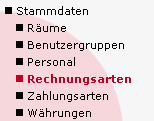
 Rechnungsarten
Rechnungsarten Rechnungslayout bearbeiten
Rechnungslayout bearbeiten  Rechnungsteil bearbeiten
Rechnungsteil bearbeiten  Daten speichern und exportieren
Daten speichern und exportieren